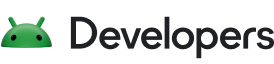錄製影片
透過集合功能整理內容
你可以依據偏好儲存及分類內容。

圖 1. 錄製應用程式影片。
Logcat 可讓您在裝置上錄製 MP4 影片,做為行銷素材或進行偵錯等用途。影片長度上限為 3 分鐘,且影片檔案不會錄製音訊。
如要錄製應用程式影片,請按照下列步驟操作:
- 開啟應用程式專案。
- 在裝置上執行應用程式。
-
依序點選「View」>「Tool Windows」>「Logcat」。
- 與裝置上的螢幕互動,準備開始錄製影片。
- 按一下「Logcat」視窗左側的「Screen Record」圖示
 。
。
- 在「Screen Recorder Options」對話方塊中,設定錄製選項:
-
位元率:輸入位元率。預設值為 4 Mbps。
-
解析度:輸入寬度和高度的像素值。該值必須是 16 的倍數。預設值為裝置的解析度。
- 顯示輕觸功能:啟用輕觸手勢的視覺回饋。
按一下「Start Recording」即可開始錄影。
按一下「Stop Recording」即可停止錄影。
在「Save As」對話方塊中儲存 MP4 檔案。
在「Screen Recorder」對話方塊,點選按鈕顯示檔案位置、在播放器開啟所錄影片,或是關閉對話方塊。
使用模擬器錄製影片
使用模擬器時,可以直接透過「Extended Controls」的「Record and Playback」分頁錄製影片。影片錄製完成後,可以儲存為 WEBM 或 GIF 格式:
 圖 2. 使用模擬器錄製影片。
圖 2. 使用模擬器錄製影片。
這個頁面中的內容和程式碼範例均受《內容授權》中的授權所規範。Java 與 OpenJDK 是 Oracle 和/或其關係企業的商標或註冊商標。
上次更新時間:2025-04-06 (世界標準時間)。
[[["容易理解","easyToUnderstand","thumb-up"],["確實解決了我的問題","solvedMyProblem","thumb-up"],["其他","otherUp","thumb-up"]],[["缺少我需要的資訊","missingTheInformationINeed","thumb-down"],["過於複雜/步驟過多","tooComplicatedTooManySteps","thumb-down"],["過時","outOfDate","thumb-down"],["翻譯問題","translationIssue","thumb-down"],["示例/程式碼問題","samplesCodeIssue","thumb-down"],["其他","otherDown","thumb-down"]],["上次更新時間:2025-04-06 (世界標準時間)。"],[],[]]

 。
。